NVIDIA显卡驱动安装教程
显卡驱动作为连接硬件与系统的核心桥梁,直接影响游戏帧率、图形渲染质量及系统稳定性。无论是NVIDIA的RTX 50系列还是AMD的Radeon RX 8000系列,驱动程序的正确安装与维护都是发挥硬件性能的关键。本文将聚焦三大高频问题——安装失败、Windows 11兼容性冲突、更新后性能下降,提供分步解决方案,并详解显卡驱动更新方法。
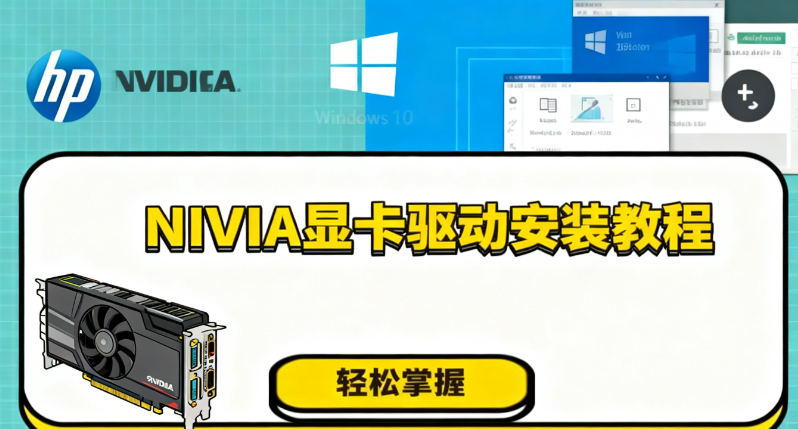
显卡驱动的核心作用
显卡驱动承担着三大核心功能:硬件指令翻译(将系统图形请求转化为GPU可执行代码)、性能优化(针对《赛博朋克2077》等新作的DLSS 4.0技术适配)、系统兼容性维护(解决多显示器输出、HDR色域映射等问题)。据NVIDIA官方数据,2025年发布的GeForce 576.28驱动通过优化着色器编译流程,使RTX 5090在4K分辨率下平均帧率提升15%。
问题一:驱动安装失败(代码43/无法找到硬件)
当系统提示"无法找到兼容的图形硬件"时,需按以下步骤排查:
硬件识别验证:设备管理器→显示适配器,确认显卡型号(如RTX 5060 Ti)是否正确识别,避免将集成显卡误认为独立显卡。
驱动版本匹配:访问NVIDIA官网(nvidia.com)或AMD官网,严格区分桌面版/移动版驱动(笔记本需选择Mobility系列)。以AMD Radeon RX 9070 XT为例,需下载标注"Win11 64-bit"的25.9.1 WHQL版本。
残留文件清理:重启电脑进入安全模式,运行Display Driver Uninstaller(DDU)工具,勾选"清除并重启"彻底卸载旧驱动。
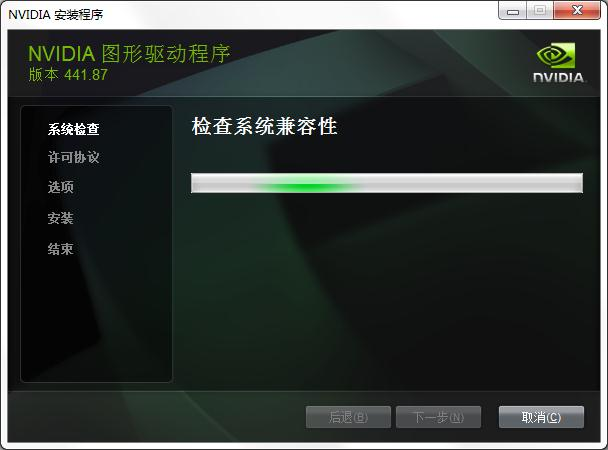
安装前需通过系统兼容性检查,确保驱动与硬件型号匹配
问题二:Windows 11兼容性冲突
升级Windows 11后常见黑屏、分辨率异常等问题,解决方案如下:
系统补丁更新:设置→Windows更新→安装KB5037772等累积更新,修复WDDM 3.1图形接口兼容问题。
驱动版本回退:设备管理器→显示适配器→右键显卡→属性→驱动程序→回退驱动(适用于更新后出现问题的场景)。
安全模式安装:开机时按F8进入安全模式,运行驱动安装包选择"自定义安装",勾选"清洁安装"选项。
问题三:更新后性能下降或卡顿
部分用户反馈更新驱动后《原神》帧率从120帧降至60帧,可通过以下方法修复:
配置文件重置:NVIDIA控制面板→管理3D设置→恢复默认设置,关闭自动优化功能。
电源模式调整:控制面板→电源选项→选择"高性能",避免GPU因节能模式降频。
驱动版本筛选:通过驱动大师的"历史驱动"功能,回退至验证稳定的版本(如RTX 40系显卡推荐536.67 WHQL版本)。
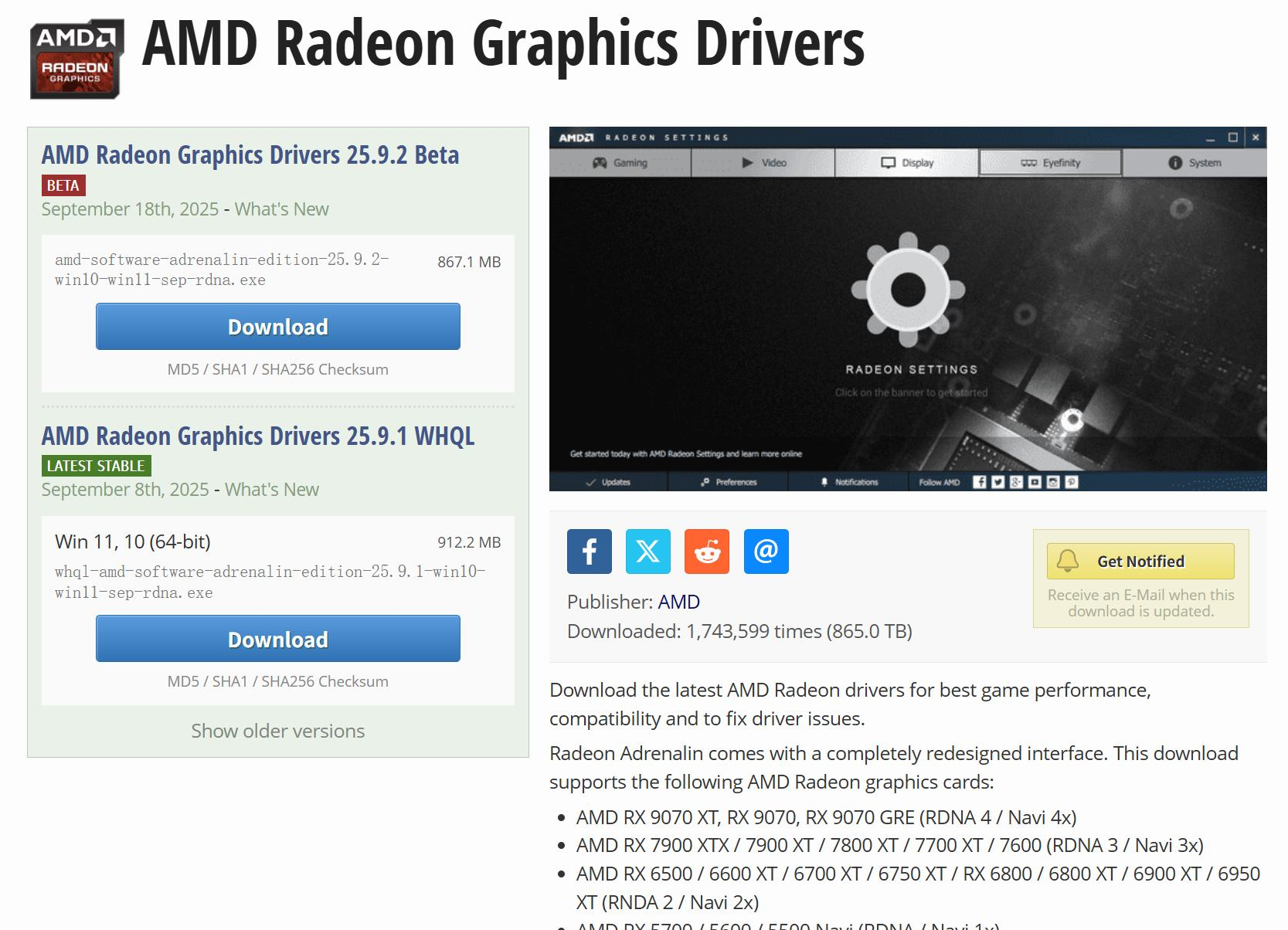
AMD官网提供Beta版与稳定版驱动下载,建议优先选择WHQL认证版本
日常维护中,建议每月使用驱动大师进行"驱动健康检测",及时发现潜在问题。对于高端显卡用户,可开启"性能监控"功能实时追踪GPU温度与功耗,避免过热导致的降频问题。
借助【驱动大师】软件远程服务,如果上述方法无法彻底解决显卡驱动问题,可以使用【驱动大师】的远程优化服务,由专业工程师帮助清理系统垃圾、优化启动项、转移系统缓存文件,并在此过程中检测并修复网卡、显卡、蓝牙、声卡等驱动问题,确保电脑性能恢复到最佳状态。
驱动大师 - 官方驱动下载
【电脑必备】智能驱动修复与硬件设备不识别问题,支持所有Windows系统,强大驱动库覆盖超过100万硬件设备




